雖然一些應用程序可以幫助我們執行日常生活中最重要的任務,但也有許多應用程序我們很少使用。而且,通常很難跟踪 iPhone 上已安裝的應用程序,因為它們隨機地堆積在主屏幕上。刪除 iPhone 上的應用程序以整理主屏幕並不總是可行的,因為有些應用程序並不經常需要,但您可能會偶爾使用它們。因此,一個明智的想法是在您的 iPhone 上創建應用程序文件夾,以避免滾動多個屏幕來查找您想要使用的應用程序。您可以創建多個文件夾並根據您的喜好命名它們,以整理您的 iPhone 主屏幕。繼續閱讀以了解如何使用文件夾在 iPhone 上組織應用程序。
目錄
如何在 iPhone 上創建文件夾和整理應用程序
在 iPhone 上創建應用程序文件夾將使您可以輕鬆訪問重要應用程序並整理 iPhone 的主屏幕。其工作原理如下:
1.按住 iPhone 主屏幕 上的空白區域,直到應用圖標開始晃動。

2。現在,拖動一個應用並將其放在另一個應用上方,以創建一個包含這兩個應用的“應用文件夾”。
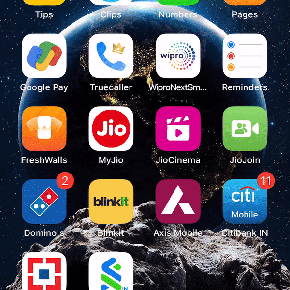
3.接下來,將您想要的任何應用程序拖放到創建的文件夾中。
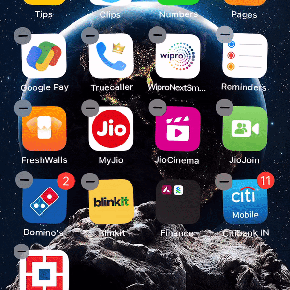
4.將所有首選應用程序添加到文件夾後,點按屏幕右上角的“完成”。

注意:在許多情況下,您的 iPhone 會根據您添加到其中的應用程序的性質自動命名文件夾。
如何從文件夾中刪除應用程序
您已經成功地在 iPhone 上創建了一個應用程序文件夾,但不小心將錯誤的應用程序添加到了其中。不用擔心,因為您可以輕鬆地從文件夾中刪除應用程序。下面,我們向您展示瞭如何 –
1.點按創建的應用文件夾將其打開。
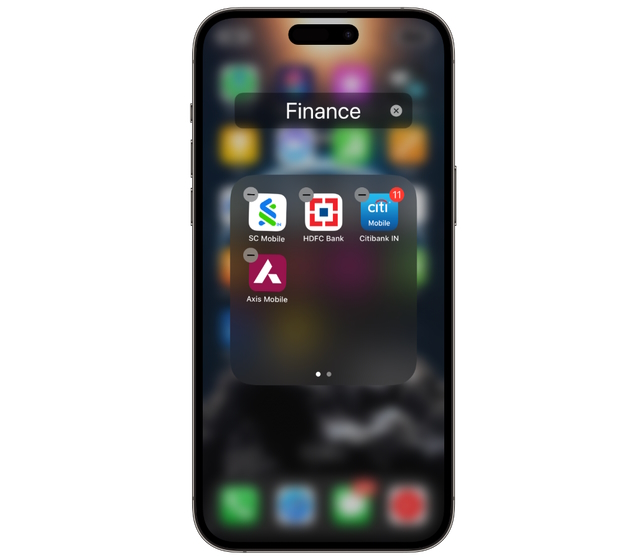
2。長按並按住要刪除的“應用”。
3.將應用程序拖到文件夾外並將其放置在主屏幕上。
4.現在,點擊右上角的“完成”。
就是這樣。您已成功從 iPhone 上的文件夾中刪除應用程序。
如何在 iPhone 上重命名應用文件夾
如上所述,您的 iPhone 會自動為您命名應用文件夾。但是,當您將用於不同目的的應用程序添加到同一個文件夾時,iPhone 只會將其命名為文件夾。 您可以按照以下步驟為您的文件夾命名或更改現有名稱。
1.在 iPhone 上按住您要重命名的應用文件夾。

2.從彈出窗口的選項列表中點擊“重命名”。
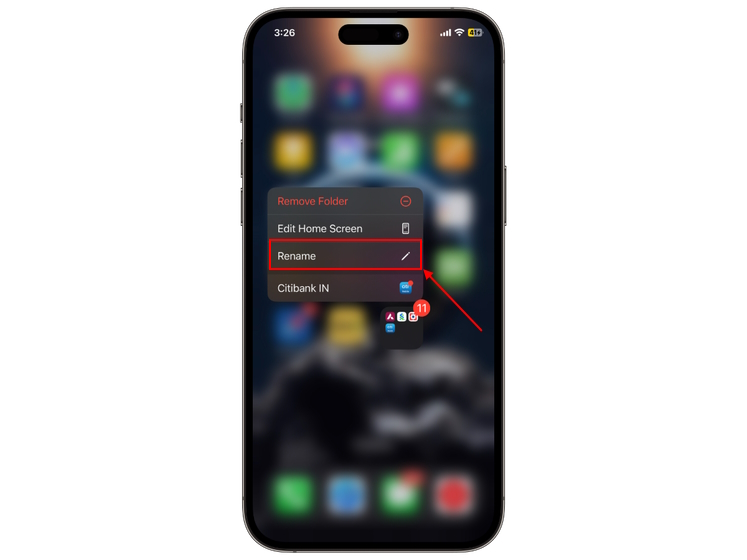
3。現在,輸入您喜歡的文件夾名稱。
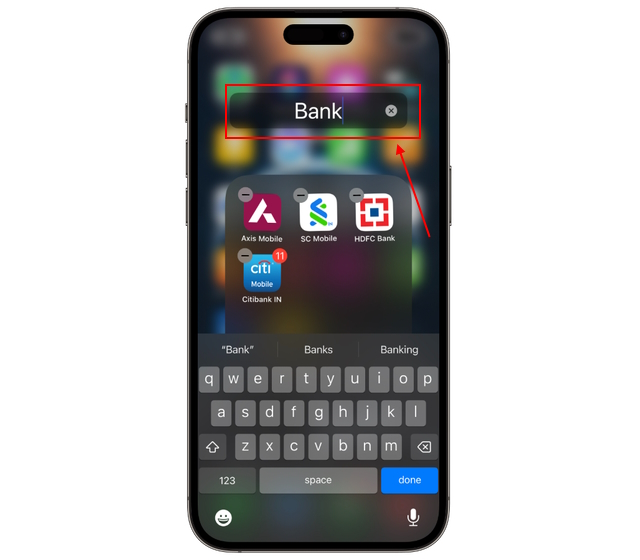
4.接下來,點擊主屏幕上的任意位置以關閉文件夾。
5.最後,點按右上角的“完成”以保存更改。
如何刪除 iPhone 上的應用程序文件夾
有時您不再需要特定的應用程序文件夾,或者希望文件夾中的應用程序單獨出現在您的設備上iPhone 主屏幕。那麼,您可以輕鬆刪除 iPhone 上的應用程序文件夾。方法如下:
1.觸摸並按住 iPhone 主屏幕上的應用文件夾。
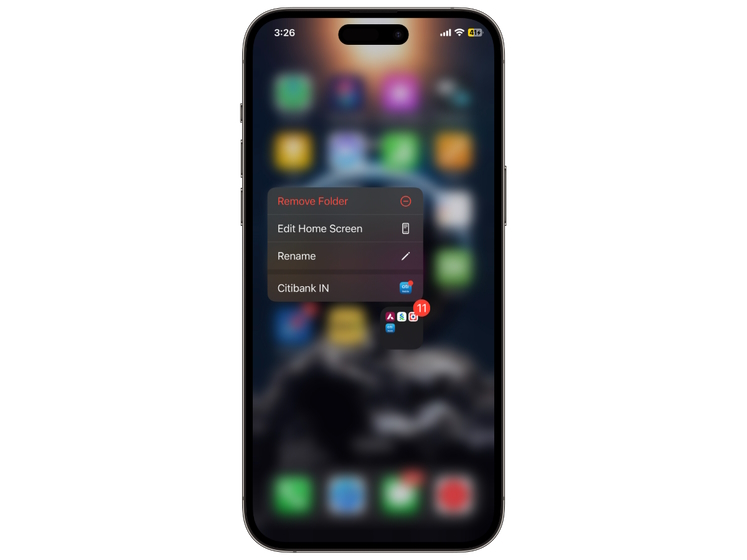
2。從彈出菜單中點擊“刪除文件夾”選項。
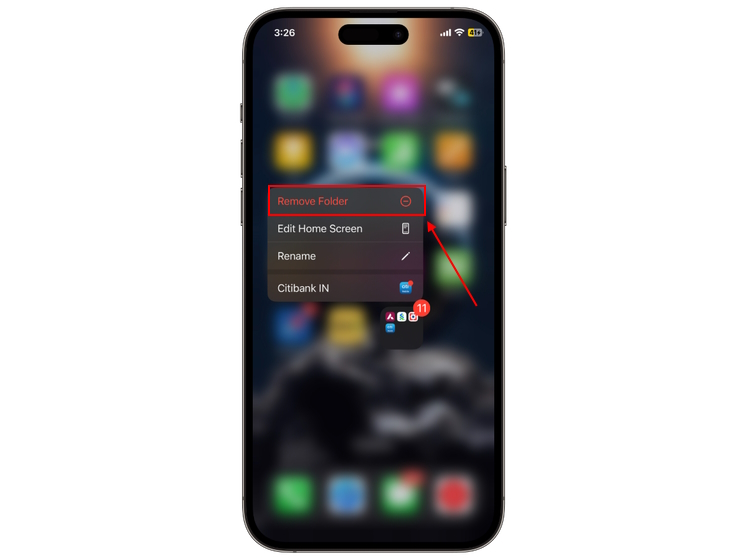
3。現在,點按“從主屏幕刪除” 以確認您的操作。
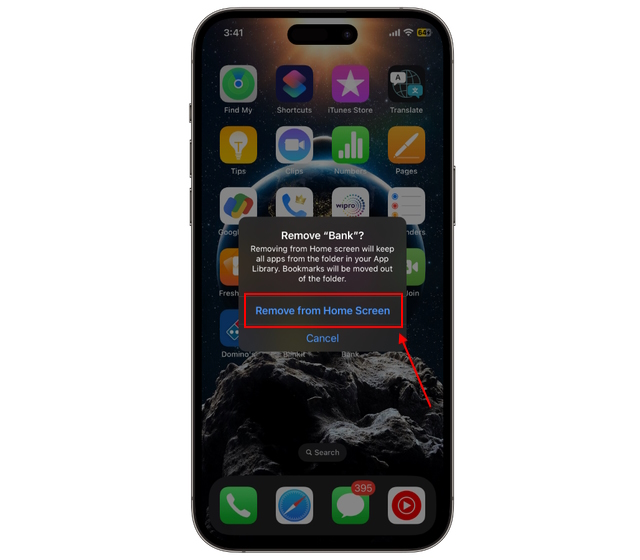
這就是您在 iPhone 上刪除文件夾的方法。但是,這將刪除該文件夾,應用程序將不會顯示在主屏幕上。相反,它們將被添加到應用程序庫中。但是,如果您想刪除應用文件夾並希望應用保留在主屏幕上,請按照以下步驟操作:
1.點擊應用文件夾將其打開。
2.一次觸摸並按住應用程序並將它們拖出文件夾。
3.一旦文件夾為空,它將自動被刪除。
4.完成後點按右上角的“完成”。
常見問題 (FAQs)
如何在 iPhone 上移動應用程序?
按住該應用程序可將其移動並放置在主屏幕上的任意位置。
如何在我的 iPhone 上創建新文件夾?
您只需將一個應用程序拖到另一個在 iPhone 上創建文件夾的應用程序。您可以參考我們上面的文章了解詳細過程。
發表評論
Minecraft Legends 是一款在去年首次亮相時引起我興趣的遊戲。但是,我承認,在我們接近正式發布之前,我並沒有積極地關注這款遊戲。畢竟,我的愛人 […]
去年,MSI 推出了配備英特爾酷睿 i9-12900HX 和 RTX 3080 Ti 筆記本電腦 GPU 的 Titan GT77,它是目前最強大的遊戲筆記本電腦星球。這是重中之重 […]
自 iPhone 14 系列推出以來已經幾個月了,人們已經確定今年是 Pro 機型的元年。但是,如果您打算選擇有褶邊的專業人士,那麼殼的數量 […]
